Philips Hue als RocRail-Zentrale einrichten - 09.07.2021
Um in RocRail die Philips Hue Bridge als Zentrale hinzuzufügen, muss die Bridge eingerichtet und der API-Benutzer angelegt sein.
Zentrale anlegen
In RocRail wechseln wir auf Datei / Rocrail Eigenschaften / Zentrale
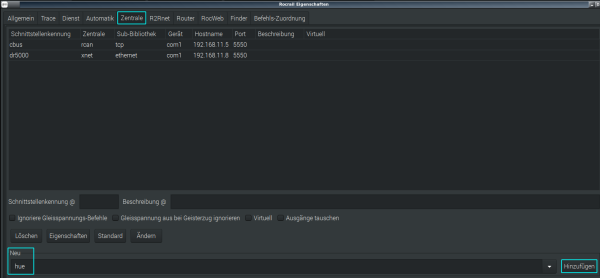
Im Karteireiter Zentrale unter Neu wählen wir hue aus und gehen auf Hinzufügen.
Mit einem Doppelklick auf den neuen Eintrag NEW öffnet sich ein kleines Kontext-Fenster. Hier tragen wir folgende Werte ein:
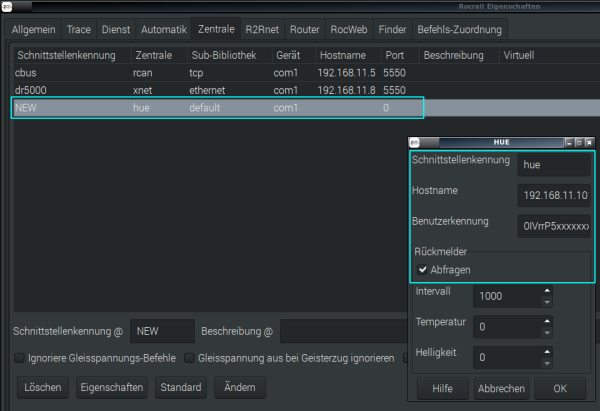
| Feld | Wert | Erläuterung |
| Schnittstellenkennung | hue | Name der Zentrale beliebig wählbar |
| Hostname | <IP Eurer Bridge> | Die IP-Adresse Eurer Hue-Bridge z.B. 192.168.11.101 |
| Benutzerkennung | API-Benutzer | Die Zeichenfolge die wir beim Einrichten des API-Benutzers erhalten haben |
| Rückmelder | Abfragen anhaken | Frägt die Lampen ab |
Wie immer unter RocRail müssen wir nach Änderungen über Datei / Rocrail und Rockview beenden die Software neu starten.
Hue-Zentrale testen
Bevor wir uns näher mit der Konfiguration der Lichteffekte befassen, können wir die korrekte Einrichtung der Hue-Zentrale testen.
Hierzu geht Ihr in RocRail unter Programmieren auf Philips HUE…
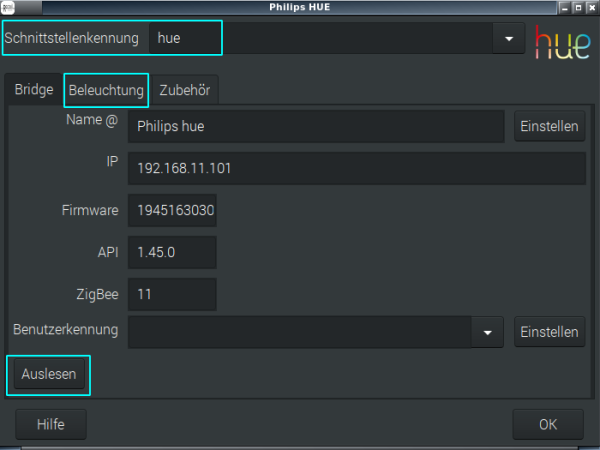
Unter Schnittstellenkennung wählen wir unsere Zentrale aus (hier hue).
Anschließend holen wir die Daten mit dem Button Auslesen und bekommen dann alle Daten die von der Bridge übermittelt werden angezeigt.
Wir wechseln auf den Reiter Beleuchtung
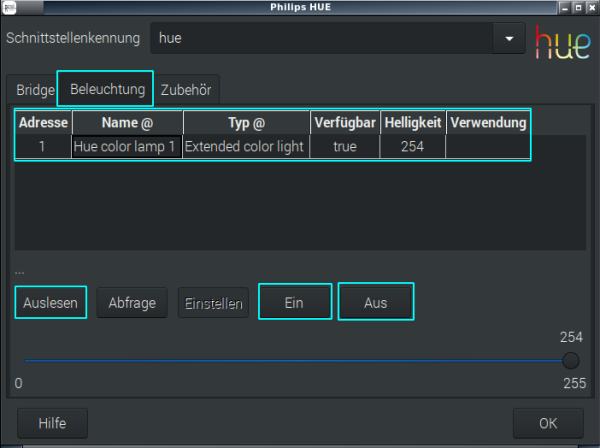
Hier wählen wir ebenfalls den Button Auslesen und bekommen im Anschluss unsere Lampen angezeigt. Durch einfaches anklicken können wir eine Lampe auswählen und über die Buttons Ein und Aus die Lampe testweise schalten.
Wichtig!!!
Notiert Euch die Adressen Eurer Lampen, die benötigen wir später beim einrichten der Ausgänge!
Die Einbindung der Zentrale in RocRail ist nun abgeschlossen. Sind die Tests erfolgreich verlaufen kann mit der Konfiguration begonnen werden.
Lassen sich die Lampen beim Test nicht Ein- und Ausschalten, ist bei der Einrichtung etwas schief gelaufen und diese muss wiederholt werden.
Über diese Maske kann man nicht nur die Funktionen testen, sondern die Bridge auch programmieren. Infos darüber findet Ihr unter Philips HUE Konfiguration
Fazit
Wie Ihr seht, ist die Einbindung der Philips Hue Zentrale in RocRail nur noch eine Kleinigkeit. Die Vorarbeit ist hier bei weitem umfangreicher.
Ich hoffe, ich konnte Euch mit den Anleitung weiterhelfen und würde mich über einen Kommentar freuen.
Euer RoBa
Hinweis
Wenn Euch die Artikel gefallen und Ihr die Seite unterstützen möchtet, würden wir uns freuen, wenn Ihr die Philips Hue Lampen über unseren Partnerlink erwerben würdet.
Haftungsausschluss
Wir haben die hier gezeigten Anleitung sorgfältig erstellt und in unserer Testumgebungen ausgiebig getestet.
Wer sich entschließt diese Anleitungen für sich selbst umzusetzen, führt diese auf eigene Verantwortung durch.
Der Ersteller des Artikels, sowie der Seitenbetreiber, haftet nicht für eventuelle Schäden an Hard- und/oder Software oder damit zusammenhängenden Schäden
Diskussion